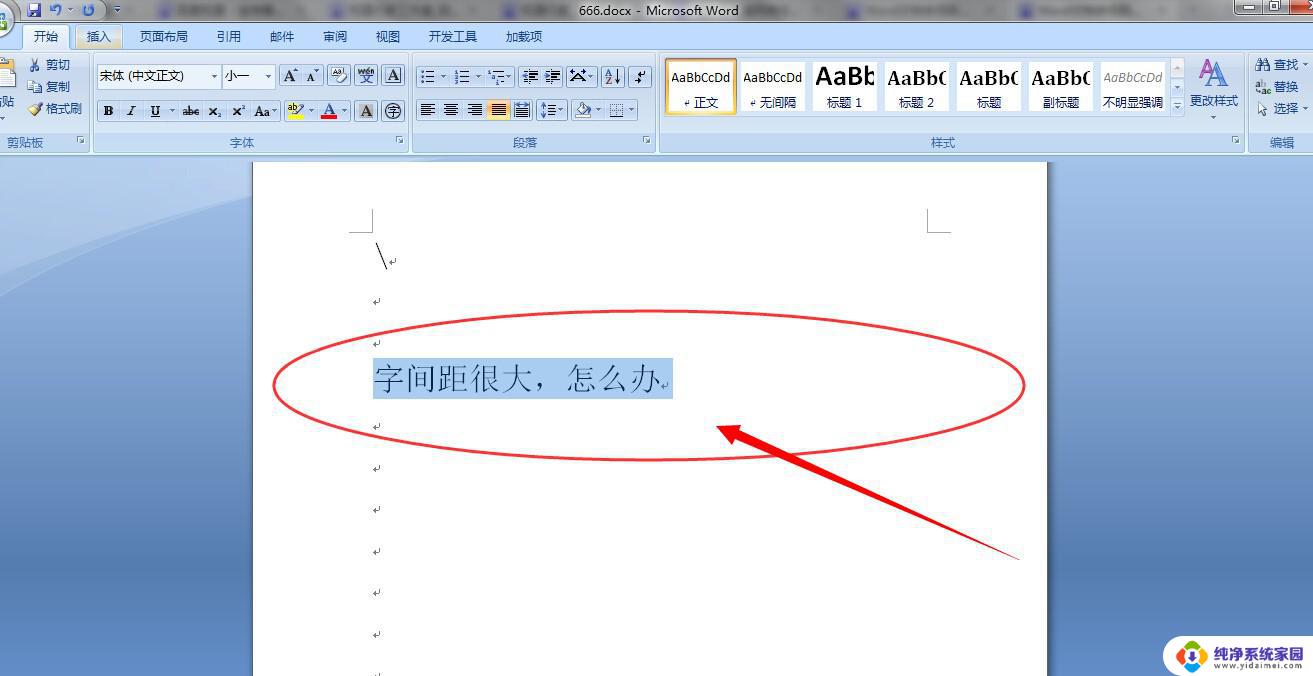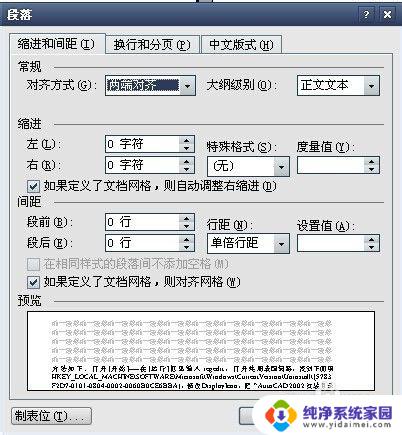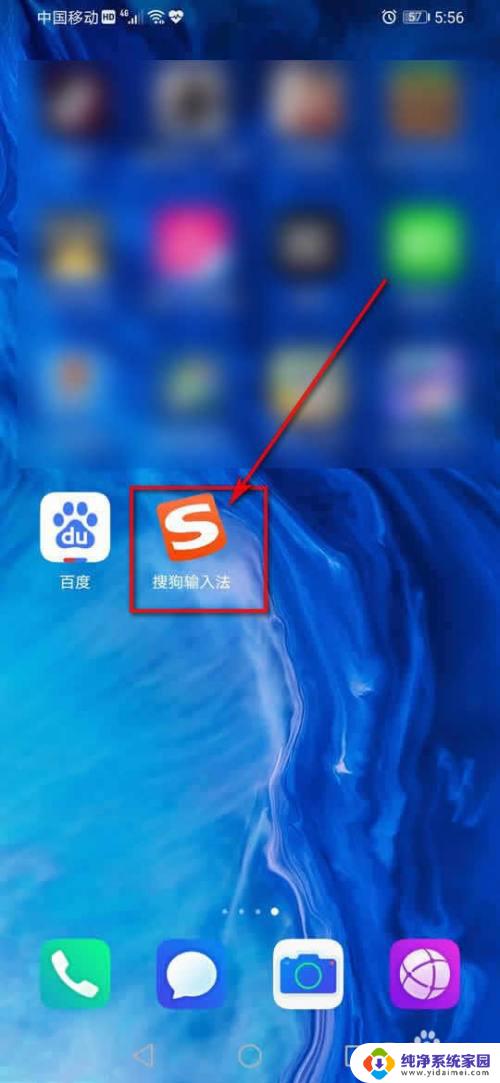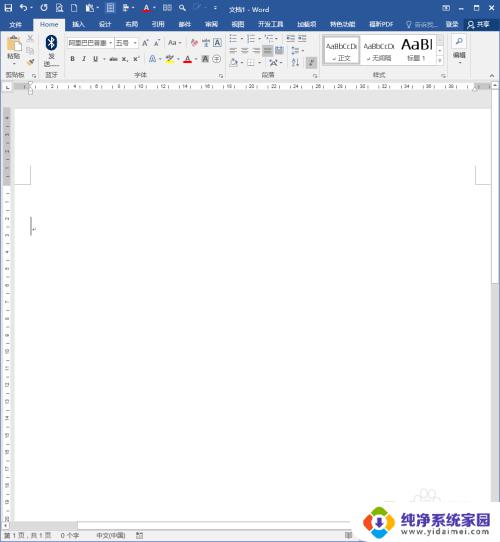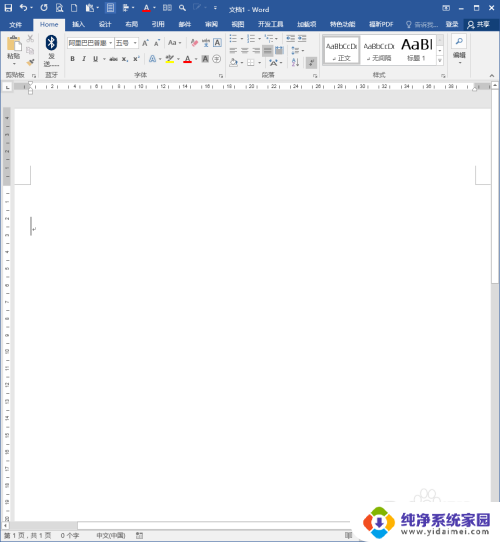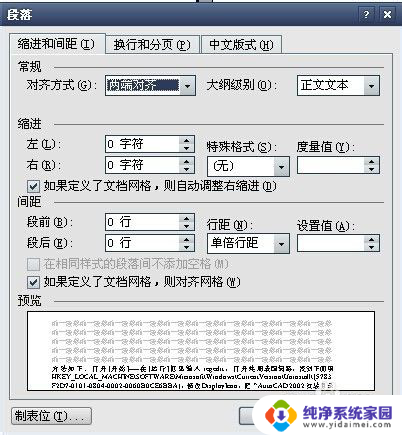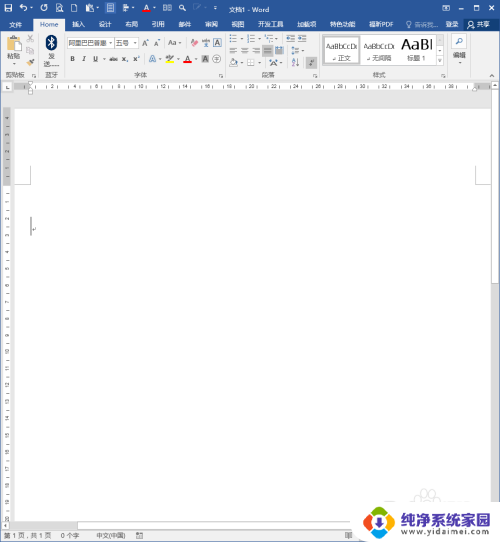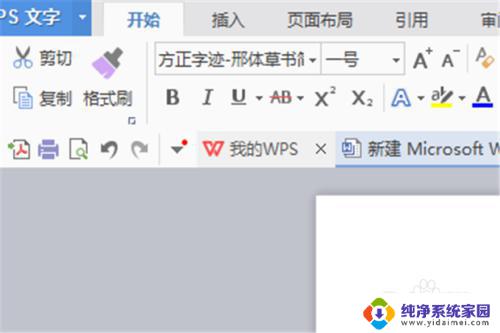word文档里英文字母间隔很大 英文字母距离很大如何输入中文
word文档里英文字母间隔很大,现如今我们经常会遇到一种情况,就是在编辑Word文档时,英文字母之间的间隔很大,英文字母的距离也很大,导致我们输入中文时无法自动换行,这个问题很让人困扰。不过其实这个问题的解决方法其实很简单,我们只需做到以下几点:首先,我们可以调整Word文档中英文字母的间距和行距,可以选择单击鼠标右键,然后进入段落选项卡,在段落选项卡中选择默认,最终点击确定即可。其次我们也可以通过更改英文字体的大小和间距等来解决英文字母间隔很大的问题,这样就可以轻松实现在输入中文时自动换行。总之只要我们掌握了这些技巧,我们就能够轻松解决Word文档中英文字母间隔过大的问题。
具体步骤:
1.打开一个word2016文档,输入一些英文。这些英文字母之间的间隔很大。

2.找到输入法设置框,可以看到当前的输入为全角输入。
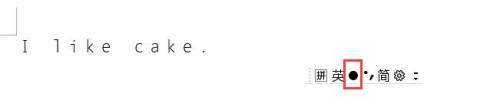
3.点击一下输入法中的全角,使之变成半角。

4.在页面中再次输入字母,此时字母之间的间隔就没有那么大了。
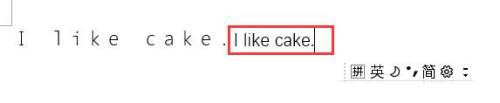
5.那么对于已经输入的英文字母,要想改成半角。删除重新输入显然是比较麻烦的,尤其是如果已经输入了很多的文本,重新输入工作量就会大很多。此时可以选中这部分全角的英文文本。
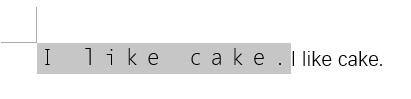
6.点击菜单栏【开始】,点击选项卡中“更改大小写”按钮。弹出下拉列表。点击“半角”。
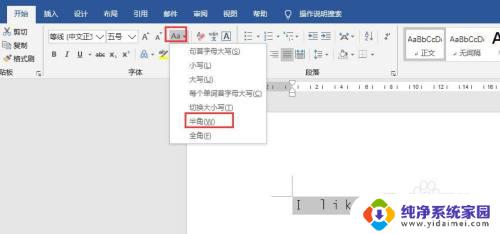
7.回到页面,可以看到,刚才全角的英文文本都改为了半角。
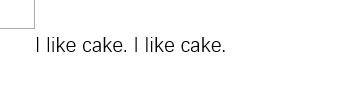
以上就是word文档里英文字母间隔很大的全部内容,需要的用户可以根据步骤进行操作,希望对大家有所帮助。